Parámetros del ciclo de evaluaciones por competencias
Estos son los parámetros que se pueden configurar para cada ciclo del proceso de evaluación por competencias , en: Gestión del Desempeño > Desempeño de la organización > Registros de RRHH > Ciclos de evaluación.
Informaciones del ciclo
Llene las informaciones básicas sobre el ciclo:
- Proporcione un nombre que identifique el ciclo de forma clara.
- Informe si es un ciclo abierto (vigente) o cerrado (encerrado).
- Informe la fecha inicial y final para indicar el período de vigencia del ciclo.
- Opcionalmente, llene:
- una fecha límite de admisión de empleados que sean considerados en el ciclo.
- observaciones generales sobre el ciclo, que quedarán disponibles para consulta para otros usuarios que hayan accedido al registro del ciclo.
Configuración de desempeño
Active la opción de esta sección para que el sistema muestre el resultado general del desempeño de los liderados en el card Evolución del nivel de desempeño del Analytics. Este gráfico se muestra en Analytics del empleado , al que se accede a través de Team Analytics > pestaña Equipo > botón Acciones en el empleado a analizar.
Caso opte por activar este recurso, usted necesitará seleccionar cual escala de proficiencia será usada para clasificar el resultado presentado en el gráfico. Esta escala ya deberá estar registrada en el sistema.
Si quiere, usted puede también atribuir pesos a los tipos de evaluación. Así, los resultados alcanzados en el ciclo pueden tener un valor mayor de que las competencias, o viceversa.
Configuración del árbol de evaluadores
Active la opción Mostrar administrador en la pantalla de mantenimiento de tasadores si desea permitir que el administrador mantenga a sus propios tasadores. Si este parámetro está habilitado, al acceder a la pantalla de mantenimiento de evaluadores con rol de Gerente, aparecerá el propio gerente en la lista de evaluadores.
Eso permite que él defina quien serán sus propios evaluadores en cada foco, facilitando la gestión cuando es hecha una Evaluación 360°, por ejemplo.
Configuración por tipo de evaluación: Evaluación por competencias
General
Al habilitar esta configuración, se cambia el formulario de evaluación de competencias para que cada competencia sea evaluada a través de comentarios periódicos, sin informar calificación o concepto, y finalizada al final del ciclo.
Ese tipo de evaluación solamente puede ser evaluada por los gestores, no necesitando de informaciones adicionales de evaluadores. De forma predeterminada, esta bandera comienza como deshabilitada .
Cuando habilita esta configuración, el botón Delegar evaluaciones se muestra a los evaluadores para que puedan transferir la evaluación de competencias a otra persona.
Es posible delegar focos de evaluación de los tipos Subordinado, Consenso y Evaluación continua. De forma predeterminada, esta bandera comienza como deshabilitada .
Al habilitar esta configuración, el botón Reabrir pasa a estar disponible en los formularios de evaluación de competencias para los enfoques de autoevaluación, subordinados y de consenso. Este botón solo será presentado en las siguientes situaciones:
- sólo para el evaluador (distinto del evaluador delegado);
- dentro del período actual del ciclo;
- cuando se publica la evaluación de consenso (diferente de En curso y Completada).
De forma predeterminada, esta bandera comienza como deshabilitada .
Observaciones
- Las evaluaciones basadas en competencias delegadas no se pueden reabrir;
- Al reabrir la evaluación, vuelve al estado En curso.
Al habilitar esta configuración, los resultados de la evaluación se presentarán al evaluador solo después de que se hayan completado todas las evaluaciones, para todos los enfoques.
Al deshabilitar esta configuración, el evaluador puede ver los resultados parciales de las evaluaciones a la medida en que ellas son concluidas.
De forma predeterminada, esta bandera comienza como deshabilitada .
Al habilitar esta configuración, no se generarán evaluaciones de empleados subordinados para gerentes indirectos cuando el puesto/puesto de gerente directo del empleado esté vacante.
Al deshabilitar esta función, las evaluaciones de los subordinados se enviarán al siguiente gerente dentro de la jerarquía.
Este campo de selección permite indicar la escala de competencia que se utilizará durante el ciclo de evaluación.
Caso sea necesario alterar la escala de competencia de un ciclo, se recomienda seguir esos pasos:
- Reabrir las evaluaciones que se calculan y finalizan, en el proceso de evaluación por competencias ;
- Cambie la escala de competencia a la nueva escala deseada;
- Concluir nuevamente las evaluaciones. Después eso el sistema va a recalcular las notas de las evaluaciones usando la nueva escala.
Importante
No es aconsejable alterar la escala de competencia de un ciclo después que ya tuvieron las evaluaciones por competencias con focos ya calculadas, visto que las notas de esas evaluaciones ya fueron evaluadas usando otra escala. Con eso, puede ocurrir de las notas calculadas no sincronizen con la nueva escala que fue definida.
Ver resultados
Cuando este flag está habilitado, algunos lugares del sistema mostrarán el valor de las evaluaciones logradas como porcentaje (promedio real) (ejemplo: 98,0%). En caso contrario, sólo se mostrará el concepto de logro (ejemplo: excelente, bueno, malo, insuficiente).
Ubicaciones que muestran el porcentaje de logro cuando el letrero está activo:
Gestor:
- Gestión del Desempeño > Desempeño del equipo > Matriz de gestión de equipos
- Detalles de los cuadrantes de la Matriz de Gestión
- Consulta de valoraciones por competencias y detalle de resultados
RR.HH:
- Gestión del desempeño > Desempeño de la organización > Métricas de la organización > Matriz de gestión de la organización
- Detalles de los cuadrantes de la Matriz de Gestión
Empleado:
- Gestión del Desempeño > Mi desempeño > Mis evaluaciones de competencias
- Lista de evaluaciones de competencias
- Fichas de evaluación y detalle de resultados.
Cuando se activa esta bandera, el valor medio real se redondea hasta coincidir con el porcentaje final registrado para el nivel de competencia correspondiente. De forma predeterminada, esta bandera comienza como habilitada .
Para conocer cómo el sistema calcula la media real y las puntuaciones de las evaluaciones de competencias, acceda a la documentación de métodos de cálculo .
Notas
- Si se cambia el parámetro Ver resultados por nivel de competencia al registrar un ciclo que ya está cerrado , las calificaciones ya calculadas en ese ciclo no se cambiarán: el cálculo se guarda cuando se cierra el ciclo y ya no se modifica, incluso si se vuelve a abrir. .
- Cuando el parámetro Ver resultados por nivel de competencia está deshabilitado, el parámetro Permite ingresar una calificación en la evidencia de competencia debe estar habilitado: por lo tanto, al responder a la evaluación, el campo para asignar la calificación en la competencia permanecerá bloqueado, sin embargo, Se liberará el campo para asignar la calificación en la evidencia. En consecuencia, al asignar una calificación a la evidencia, el usuario debe hacer clic en Aplicar resultado para que se publique la calificación de la competencia. Este comportamiento es estándar para el sistema, cuyo propósito es hacer que ambos resultados (competencia y evidencia) sean equivalentes, no permitiendo el redondeo.
Evidencia
Con esta configuración habilitada, el campo para ingresar la calificación en las evidencias de evaluación se presenta en la pantalla de evaluación de competencias para los enfoques de autoevaluación y subordinados .
De forma predeterminada, esta bandera comienza como habilitada .
Al habilitar esta configuración, ya no se asignarán calificaciones a las competencias durante una evaluación: en su lugar, las calificaciones se asignarán a la evidencia de cada competencia.
Por defecto, esta calificación comienza como deshabilitada : en este caso, las calificaciones por competencias serán obligatorias y las calificaciones por evidencias serán opcionales. Cuando no hayan evidencias, la nota será atribuida por la competencia.
Atención
Este parámetro no se aplica al foco consenso, solamente para los demás focos. Para exhigir las notas de las evidencias en una evaluación de consenso, existe el parámetro Permite evaluar las evidencias en la guía Consenso de la pantalla de registro de ciclos.
Revisado
En este campo es posible indicar si las evaluaciones por competencias de los empleados despedidos deben cancelarse automáticamente o no. De forma predeterminada, esta bandera comienza como habilitada .
Importante
- La cancelación de evaluaciones desestimadas se produce en un proceso programado todas las noches;
- En la programación solo se consideran los ciclos actuales (fecha de inicio menor que el día actual y fecha de finalización mayor que el día actual);
- Los empleados despedidos después de la finalización de un ciclo deben ser revisados a través de la pantalla de mantenimiento de evaluación.
Al habilitar esta opción, se habilita el campo Fecha de publicación de resultados . Con esto se puede definir una fecha para la publicación de los resultados de las evaluaciones de competencias: es decir, el sistema permite restringir que los evaluados vean sus resultados en las evaluaciones de competencias de un ciclo determinado, y permite definir una fecha en la que se publicarán los resultados. estarán disponibles y los evaluados tendrán acceso.
Observación
- Cuando la opción Liberar consulta de resultados de evaluación a partir de una fecha está activa y la fecha actual es inferior a la fecha configurada en la opción, los empleados evaluados en evaluaciones de competencias ya no tendrán acceso al resultado de su evaluación, incluso si la evaluación de todos los enfoques ya se ha completado;
- Al ingresar una fecha para bloquear la consulta de evaluación de habilidades, el Evaluado/Colaborador ya no recibirá notificación de cuándo se actualizará su evaluación. En otras palabras, todas las evaluaciones que se cierren en una fecha anterior a la fecha ingresada en el campo Fecha de publicación de resultados no recibirán notificación;
- Las notificaciones de las conclusiones de las evaluaciones de competencias tienen en cuenta la fecha de publicación de los resultados : si no hay fecha de publicación, el envío se realiza con normalidad. Si RR.HH. desea informar a los empleados que la evaluación está disponible para su consulta, el proceso deberá realizarse a través de la pantalla Mantenimiento de la evaluación de competencias, accediendo a través del menú Gestión del desempeño > Mantenimiento > Mantenimiento de la evaluación de competencias.
Ingrese el período que el sistema debe considerar al verificar el Número mínimo de días trabajados .
Las situaciones completadas en este campo serán ignoradas por el sistema al verificar el Número mínimo de días trabajados .
Indique el número mínimo de días que un empleado necesita haber trabajado para que él sea incluido en el ciclo de evaluación. Por ejemplo: si este campo se completa con 90 , no se generarán evaluaciones en este ciclo para los empleados que lleven menos de 90 días laborando en la empresa.
Al verificar el número de días trabajados, este campo lleva en cuenta las informaciones llenadas en la fecha inicial y fecha final del período evaluado, y las situaciones que fueron desconsideradas.
Permite definir si deben ser considerados los evaluados que contiene o no determinadas situaciones de alejamiento en este ciclo.
Con ese recurso es posible, por ejemplo, impedir que sean evaluados empleados que están alejados por cuenta de un accidente de trabajo en la fecha de referencia.
Estas son las opciones disponibles:
- Contiene: solamente serán generadas las evaluaciones para los empleados que se encuentran en las situaciones de alejamiento elegidas.
- No contiene: solamente serán generadas las evaluaciones para los empleados que no se encuentran en las situaciones de alejamiento elegidas.
Selección de habilidades
Al habilitar esta configuración, es posible definir el número mínimo y máximo de habilidades, indicar uno o más grupos de requisitos que tengan las habilidades conductuales deseables y necesarias y definir los tipos de habilidades conductuales que se presentarán en la pantalla de selección.
Por lo tanto, la pestaña En Selección está disponible para que Evaluador y Evaluado elijan las habilidades comportamentales que serán evaluadas durante el ciclo, para los enfoques Subordinado, Consenso y Autoevaluación.
La selección de habilidades conductuales la realiza el usuario (Evaluador o Evaluador) que accede primero a la funcionalidad, es decir, luego de elegir las habilidades, el botón Seleccionar habilidades cambia a Ver evaluación .
Esta configuración debe realizarse antes de la etapa de generación de evaluación de competencias. De forma predeterminada, comienza como deshabilitado .
Importante
Las competencias necesarias (ya definidas por el sector de RR.HH) para la evaluación no serán presentadas para la selección del Empleado y Gestor.
Indicación de habilidades técnicas.
Al habilitar esta configuración, se pone a disposición la pestaña En curso para que el Evaluador seleccione las competencias técnicas (no tabuladas), las cuales serán evaluadas con base en la escala de competencia definida en el campo Escala utilizada para clasificar competencias técnicas , independientemente de si el puesto /puesto de trabajo está vinculado a un grupo de requisitos.
Cuando la opción es activada, es posible también determinar una cantidad mínima y máxima de competencias técnicas que deberán ser seleccionadas.
La nota/concepto de estas competencias no influencian el resultado final de la evaluación. Esa configuración debe ser efectuada antes de la etapa de generación de las evaluaciones por competencias y por defecto es iniciada como deshabilitada.
Este campo de selección permite indicar la escala de competencia que se utilizará para evaluar las habilidades técnicas (no tabulada).
Pesos
Opcionalmente, es posible definir el peso para cada foco en los campos correspondientes. Caso usted no informe un valor para uno o más focos, los pesos de estos serán desconsiderados (serán cero) del resultado final de la evaluación por competencias como un todo.
Importante
Si usted opta por definir pesos en los focos, en este ciclo usted necesita generar evaluaciones para todos los focos que tuvieron pesos informados. Caso contrario, la nota de la evaluación del empleado será calculada con un peso abajo del total. Por ejemplo:
Pesos reportados en los focos del ciclo.
- Autoevaluación: 10,00%
- Subordinado: 60,00%
- Superior: 30,00%
- Demás focos (Pares, Cliente y Proveedor): sin peso definido (serán desconsiderados)
En un ciclo con esta configuración es necesario generar evaluaciones con todos los enfoques que tienen peso (en este caso: Autoevaluación, Subordinado y Superior).
Suponga que, en este ciclo, un empleado tenga una evaluación generada solamente para los focos Autoevaluación y Subordinado. En este caso, el peso total de su evaluación será del 70,00% (suma de los pesos de los dos enfoques), y nunca podrá llegar al 100% en esta evaluación.
Los pesos de los focos son calculados separadamente de los pesos de los tipos de evaluación (por as e de resultados), caso tenga utilizado ambos.
Usted puede definir un peso para cada tipo de competencia que será usado en la apuración del resultado de la evaluación de cada foco, conforme la escala definida para el ciclo.
Para comprender cómo funciona el cálculo de las puntuaciones de la evaluación por competencias y cómo se consideran las ponderaciones, acceda a la documentación de la evaluación por competencias: métodos de cálculo .
Los pesos definidos para los tipos de competencias se presentarán para consulta en el formulario de evaluación de todos los enfoques y en las vistas dinámicas .
Sigue este vídeo paso a paso para definir los pesos por enfoque y tipo de competencia:
Atención: El video anterior está alojado en YouTube; para verlo, por lo tanto, el acceso al sitio antes mencionado debe ser autorizado y liberado por la empresa. En caso de duda, póngase en contacto con el equipo de tecnología de su organización.
Acompañamiento
Estos campos definen el período en el que el Gerente/Evaluador y el Evaluado podrán revisar las competencias durante el ciclo. Eso sucede cuando las competencias que fueron inicialmente definidas no hacen más sentido, con excepción de las que son obligatorias por la organización.
En el período definido, el botón Revisar competencias queda disponible para el Gestor/Evaluador en los focos subordinado, consenso y autoevaluación. Cuando ese recurso es usado, la evaluación retorna para la etapa de selección de las competencias y queda con la situación En andamiento.
Las competencias podrán ser revisadas en cualquier momento durante el período definido en el ciclo. Así que el período de revisión de las competencias sea finalizado, la evaluación es bloqueada y solo podrá ser revisada si el RR.HH extender el período para el ciclo.
Observaciones
- Para habilitar los campos de definición del período es necesario que antes sea habilitado el parámetro Seleccionar las competencias que serán evaluadas, disponible en la guía General.
- La prorrogación para los casos en que el período de Revisión esté vencido puede ser hecha por este parámetro Término del período para revisión de las competencias o por la pantalla de Manutención de las evaluaciones por competencias.
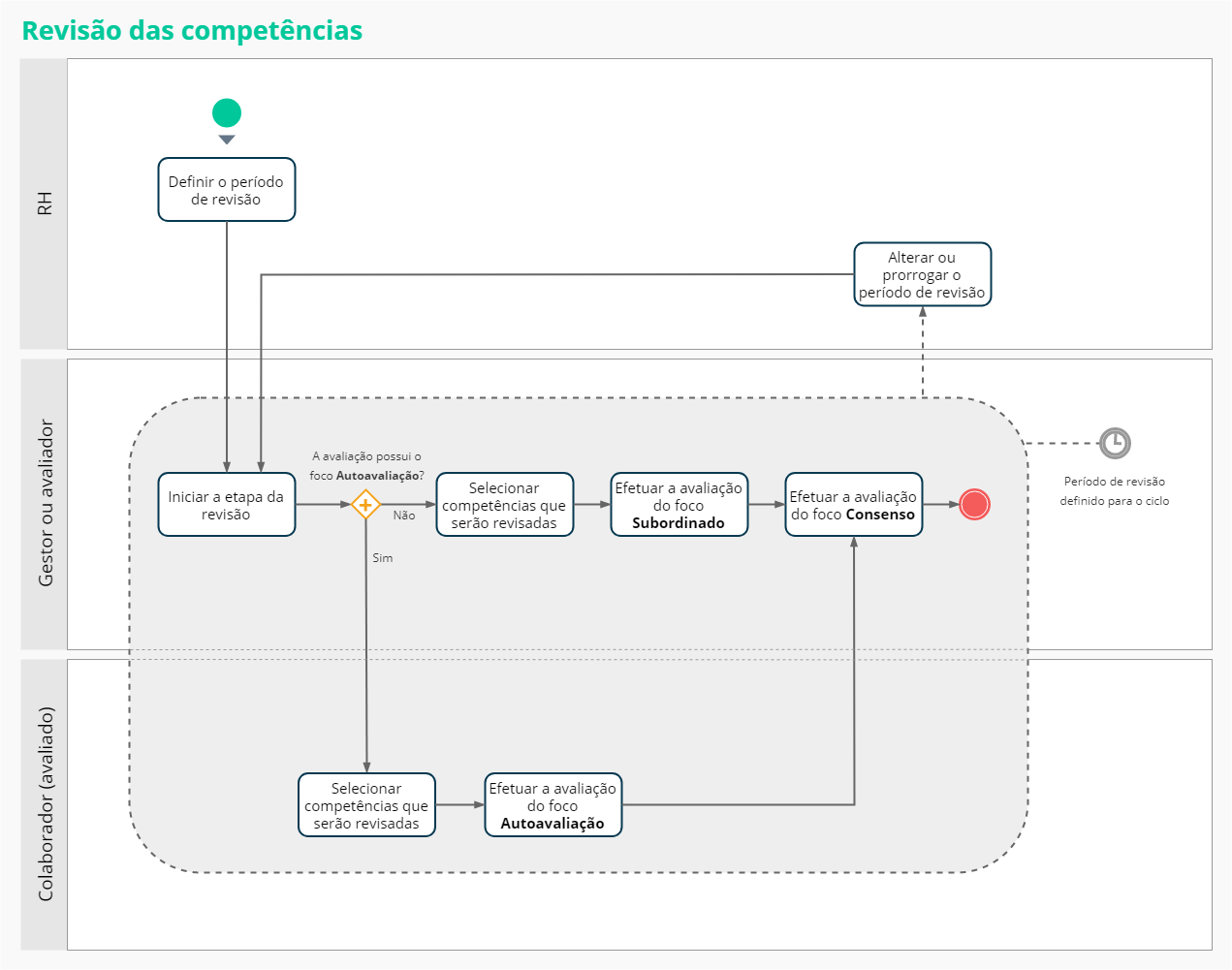
Centrarse en el ciclo de evaluación de competencias
El siguiente vídeo muestra las configuraciones para cada tipo de enfoque, que también se describen a continuación.
Atención: El video anterior está alojado en YouTube; para verlo, por lo tanto, el acceso al sitio antes mencionado debe ser autorizado y liberado por la empresa. En caso de duda, póngase en contacto con el equipo de tecnología de su organización.
Autoevaluación de enfoque
Al habilitar esta configuración, el campo Comentario para el enfoque de la autoevaluación se vuelve obligatorio y no es posible completar la evaluación sin informarlo.
De forma predeterminada, esta bandera comienza como deshabilitada.
Cuando habilita esta configuración, la columna Comentarios está disponible en la sección de evidencia del formulario de evaluación.
De forma predeterminada, esta bandera comienza como deshabilitada.
Observación
Para que el comentario en las evidencias sea obligatorio usted necesita indicar eso al sistema para cada nivel de la escala de proficiencia. Esto puede ser hecho de dos formas:
- Caso esté usando la pantalla de registro de la escala — marque el señalamiento Necesita agregar comentario en la evaluación al seleccionar este concepto.
- Caso esté usando el archivo de importación — llene el campo EXIGE_COMENTARIO en el archivo de importación.
Al habilitar esta configuración, se pone a disposición el botón Crear PDI en el formulario de evaluación Empleado/Evaluado para que sea posible definir uno o más objetivos de desarrollo durante la autoevaluación , tanto de competencias como de evidencias. Para hacer esto, también se debe habilitar la funcionalidad Permitir al colaborador crear un plan de desarrollo en la pantalla Configuración general usando el rol de Administrador.
Caso sea definida una cantidad mínima de objetivos, el Colaborador solo conseguirá concluir la autoevaluación cuando el número mínimo de objetivos de desarrollo sea alcanzado. Por defecto este señalamiento es iniciado como habilitado y el número de objetivos como vacío.
Si la evaluación por competencias con foco autoevaluación sea excluida, el PDI vinculado a ella no será excluido, apenas perderá el vínculo con la evaluación. El mismo ocurre caso la evaluación por competencias sea excluida debido a la exclusión del Ciclo de evaluación, que también puede ser hecha solamente por personas cuyo papel corresponde al RR.HH.
Importante
- El PDI siempre será requerido a la hora de evaluar competencias con enfoque de consenso. Si la empresa no utiliza el enfoque de consenso, se requerirá el PDI en la autoevaluación;
- Para que una competencia forme parte del PDI durante la evaluación de competencias, es imprescindible haber seleccionado la opción Considerar en PDI (en el campo Utilizar en PDI) durante el registro de la competencia en cuestión.
En este campo es posible personalizar la información presentada en la tabla Pautas de las pantallas de evaluación de competencias de enfoque de autoevaluación .
Observação
A informação/card sobre as orientações (campo Ler orientações) é apresentada no momento que o Avaliador acessa a avaliação pela primeira vez, conforme imagem de exemplo:
Posteriormente, a informação fica disponível no foco para verificar as informações sempre que desejar, conforme imagem de exemplo:
Enfoque subordinado
Cuando habilita esta configuración, el campo Comentario para el enfoque subordinado se vuelve obligatorio y no es posible completar la evaluación sin informarlo.
De forma predeterminada, esta bandera comienza como deshabilitada.
Al habilitar esa configuración, el evaluado podrá visualizar los comentarios dejados en la evaluación del foco.
De forma predeterminada, esta bandera comienza como deshabilitada.
Cuando habilita esta configuración, la columna Comentarios está disponible en la sección de evidencia del formulario de evaluación.
De forma predeterminada, esta bandera comienza como deshabilitada.
Observación
Para que el comentario en las evidencias sea obligatorio usted necesita indicar eso al sistema para cada nivel de la escala de proficiencia. Esto puede ser hecho de dos formas:
- Caso esté usando la pantalla de registro de la escala — marque el señalamiento Necesita agregar comentario en la evaluación al seleccionar este concepto.
- Caso esté usando el archivo de importación — llene el campo EXIGE_COMENTARIO en el archivo de importación.
Con esta configuración habilitada (predeterminada):
- Al habilitar esta configuración, el foco Subordinado será visible para el colaborador evaluado.
- Este empleado tendrá acceso a las habilidades y evidencias de la evaluación. Sin embargo, el colaborador no podrá consultar los comentarios (a menos que el parámetro Permitir que el evaluado vea los comentarios para este enfoque también esté habilitado).
Con esta configuración deshabilitada:
- Al deshabilitar esta configuración, el foco Subordinado no será visible. Así, el empleado evaluado no podrá ver las competencias, evidencias y comentarios de la evaluación.
- El empleado aún podrá ver el resultado general de la evaluación, incluido el resultado del enfoque Subordinado.
Cuando se activa esta opción, el botón Nuevo objetivo se agrega al formulario de evaluación del empleado/revisado, lo que permite definir uno o más objetivos de desarrollo durante la evaluación del subordinado.
Además, al generar una evaluación subordinada, cuando el gerente acceda a ella a través de la pantalla Gestión de Desempeño > Evaluaciones Pendientes (u otras pantallas que den acceso a una evaluación subordinada abierta), tendrá acceso a la creación de PDI.
El gestor puede crear PDI por competencia, evidencia o simplemente al final de la evaluación, siempre que esté en curso. Además, el gestor también puede guardar una evaluación como Borrador para continuar más tarde.
Atención
- Las evaluaciones delegadas a otras personas/colaboradores no tienen la opción de crear PDI durante el proceso de evaluación;
- Si se elimina la evaluación de competencias centrada en subordinados, el PDI asociado a ella no se eliminará, simplemente perderá la conexión con la evaluación. Esto también ocurre si se excluye la evaluación por competencias por la eliminación del Ciclo de Evaluación, que además sólo pueden realizar personas cuyo rol corresponda a RRHH;
- Para que una competencia forme parte del PDI durante la evaluación de competencias, es imprescindible haber seleccionado la opción Considerar en PDI (en el campo Utilizar en PDI) durante el registro de la competencia en cuestión.
En este campo es posible personalizar la información presentada en la tabla Lineamientos de la pantalla de evaluación por competencias del enfoque subordinado .
Observação
A informação/card sobre as orientações (campo Ler orientações) é apresentada no momento que o Avaliador acessa a avaliação pela primeira vez, conforme imagem de exemplo:
Posteriormente, a informação fica disponível no foco para verificar as informações sempre que desejar, conforme imagem de exemplo:
Enfoque entre pares , superiores , clientes y proveedores.
Al habilitar esta configuración en cualquiera de los enfoques – Pares, Superior, Cliente o Proveedor – el campo Comentario se vuelve obligatorio y no es posible completar la evaluación sin informarlo.
De forma predeterminada, esta bandera comienza como deshabilitada.
Al habilitar esta configuración, la persona que está siendo evaluada podrá ver los comentarios dejados en la evaluación de enfoque. Si el parámetro Permitir que el evaluado vea al evaluador está habilitado, los comentarios se verán con el nombre del evaluador, en caso contrario se verán de forma anónima.
Cuando habilita esta configuración, la columna Comentarios está disponible en la sección de evidencia del formulario de evaluación. De forma predeterminada, esta bandera comienza como deshabilitada.
Importante
- La configuración Permitir comentarios sobre evidencia solo está disponible para el enfoque Pares .
- Para que comentar la evidencia sea obligatorio, es necesario indicarlo al sistema para cada nivel de la escala de competencia. Esto puede ser hecho de dos formas:
- Si está utilizando la pantalla de registro de escala , seleccione la casilla Necesidad de agregar comentario a la evaluación al seleccionar este concepto .
- Si está utilizando el archivo de importación , complete el campo REQUIRE_COMMENTARIO en el archivo de importación.
Con esta configuración habilitada (predeterminada):
- Al habilitar esta configuración, los focos Peers, Superior, Cliente y Proveedor serán visibles para el colaborador evaluado;
- Este empleado tendrá acceso a las habilidades y evidencias de la evaluación, sin embargo, no podrá consultar los comentarios (a menos que también esté habilitado el parámetro Permitir al evaluado ver los comentarios de este enfoque );
- Si el parámetro Permitir que el evaluado vea al evaluadorestá habilitado, las informaciones aparecerán con el nombre del evaluador. Caso contrario las informaciones aparecerán, pero de forma anónima.
Con esta configuración deshabilitada:
- Al deshabilitar esta configuración, los focos Pares, Superior, Cliente y Proveedor no serán visibles. Así, el empleado evaluado no podrá ver las competencias, evidencias y comentarios de la evaluación.
- El empleado aún podrá ver el resultado general de la evaluación, incluido el resultado de estos enfoques.
Cuando este señalamiento está habilitado, el gestor podrá ver quien son los evaluadores responsables por la evaluación del foco. Por defecto ese señalamiento es iniciado como habilitado.
Este señalamiento puede ser configurado individualmente para cada uno de los focos: Pares, Superior, Cliente y Proveedor. Independientemente de este señalamiento, el gestor siempre podrá ver quien son los evaluadores de los demás focos (Autoevaluación, Subordinado y Consenso).
Cuando este señalamiento está habilitado, el evaluado podrá ver quien son los evaluadores responsables por su evaluación.
Por patrón ese señalamiento es iniciado como habilitado para los focos Superior, Cliente y Proveedor. Para el foco Pares el patrón es deshabilitado.
Este señalamiento puede ser configurado individualmente para cada uno de los focos: Pares, Superior, Cliente y Proveedor. Independientemente de este señalamiento, el evaluado siempre podrá ver quien son los evaluadores de los demás focos (Autoevaluación, Subordinado y Consenso).
En este campo es posible personalizar la información presentada en la tabla Lineamientos de las pantallas de evaluación por competencias del enfoque de pares, superior, cliente y proveedor.
Observação
A informação/card sobre as orientações (campo Ler orientações) é apresentada no momento que o Avaliador acessa a avaliação pela primeira vez, conforme imagem de exemplo:
Posteriormente, a informação fica disponível no foco para verificar as informações sempre que desejar, conforme imagem de exemplo:
Enfoque de consenso
Al habilitar esta configuración, el campo Comentario para el enfoque de consenso se vuelve obligatorio y no es posible completar la evaluación sin informarlo. Por estándar este señalamiento es iniciado como deshabilitado.
Al habilitar esa configuración, la evaluación con foco consenso pasa a tener como parte del proceso la aprobación del Empleado para que pueda ser concluida. Por defecto ese señalamiento rd iniciado como deshabilitado.
Seleccione los focos que necesitarán estar obligatoriamente concluidos para hacer la evaluación de consenso. Así, la evaluación de consenso aguardará la conclusión de las evaluaciones de los focos seleccionados para ser finalizada.
Los focos que fueron habilitados deben tener la opción Permitir que el evaluado acceda las informaciones de este foco marcada en las respectivas configuraciones.
El foco auto evaluación no es presentado aquí, ya que su conclusión siempre es un requisito para iniciar el consenso.
Importante
Cuando algún foco es marcado como obligatorio para liberar la evaluación de consenso, si algún empleado en el ciclo no posee evaluaciones con ese foco, estas evaluaciones no aparecerán para el gestor hacer el consenso. Consecuentemente, estas evaluaciones nunca serán finalizadas.
Por lo tanto, cuando esta opción sea utilizada, todos los empleados que tengan evaluaciones generadas en ese ciclo necesitan tener al menos una evaluación generada para todos los focos señalados como obligatorios.
- ¿Qué hacer si las evaluaciones ya se generaron y hay colaboradores sin el foco obligatorio para el consenso?
- Ante esta situación, la solución es cambiar la configuración de este campo para el ciclo, eliminando el foco obligatorio para el consenso. Sin embargo, esto afectará a todas las evaluaciones ya generadas , eliminando el requisito de enfoque para todos los empleados en este ciclo.
- No se recomienda duplicar o recrear el ciclo , ya que la evaluación quedará incompleta en el ciclo original.
Al habilitar esta configuración, la atribución de calificaciones en las evaluaciones de consenso dependerá de la marca de verificación Requerir evaluación de evidencia de competencia en la pestaña General:
- Si Exigir evaluación de las evidencias de la competencia este habilitado: no serán informadas notas para las competencias en el foco consenso. En vez de eso, será obligatorio proveer las notas para las evidencias de las competencias.
- Si Exigir evaluación de las evidencias de la competencia este deshabilitado: serán informadas notas para las competencias en el foco consenso. Las notas para las evidencias serán opcionales. Cuando no hayan evidencias, la nota será atribuida por la competencia.
Observación
Este parámetro se aplica solamente al foco consenso. Para los demás focos, existe el parámetro Exigir evaluación de las evidencias de la competencia en la guía General de la tabla de registro de ciclos.
Al habilitar esta configuración, la columna Comentarios es disponibilizada en la sección de evidencias del formulario de evaluación. Por estándar este señalamiento es iniciado como deshabilitado.
Observación
Para que el comentario en las evidencias sea obligatorio usted necesita indicar eso al sistema para cada nivel de la escala de proficiencia. Esto puede ser hecho de dos formas:
- Caso esté usando la pantalla de registro de la escala — marque el señalamiento Necesita agregar comentario en la evaluación al seleccionar este concepto.
- Caso esté usando el archivo de importación — llene el campo EXIGE_COMENTARIO en el archivo de importación.
Con esta configuración habilitada (predeterminada):
- Al habilitar esta configuración, el enfoque de Consenso será visible para el colaborador evaluado.
- Este empleado tendrá acceso a las habilidades y evidencias de la evaluación. Sin embargo, el colaborador no podrá consultar los comentarios (a menos que el parámetro Permitir que el evaluado vea los comentarios para este enfoque también esté habilitado).
Con esta configuración deshabilitada:
- Al deshabilitar esta configuración, el enfoque de Consenso no será visible. Así, el empleado evaluado no podrá ver las competencias, evidencias y comentarios de la evaluación.
- El contribuyente aún podrá ver el resultado general de la evaluación, incluido el resultado del enfoque de Consenso.
Observación
Cuando el parámetro Exigir aprobación del evaluado en la evaluación de consenso sea habilitado, la opción Permitir que el evaluado acceda las informaciones de este foco será habilitada automáticamente, ya que con la exigencia de la aprobación del evaluado en la evaluación de consenso, se hace necesario que el tenga acceso a las informaciones de este foco.
Del contrario, si no hubiera exigencia de la aprobación del evaluado en la evaluación, será opcional permitir que el empleado vea las informaciones del foco Consenso.
Al habilitar esta configuración, se pone a disposición el botón Crear PDI en el formulario de evaluación Empleado/Evaluado para que sea posible definir uno o más objetivos de desarrollo durante el consenso de competencias.
Caso sea definida una cantidad mínima de objetivos, el Gestor/Evaluador solo conseguirá concluir la evaluación de consenso cuando el número mínimo de objetivos de desarrollo sea alcanzado. Por defecto este señalamiento es iniciado como habilitado y el número de objetivos como vacío.
Si la evaluación por competencias con foco consenso sea excluida, el PDI vinculado a ella no será excluido, apenas perderá el vínculo con la evaluación. El mismo ocurre caso la evaluación por competencias sea excluida debido a la exclusión del Ciclo de evaluación, que también puede ser hecha solamente por personas cuyo papel corresponde al RR.HH.
Importante
El PDI siempre será exigido en la evaluación por competencias con foco consenso, caso la empresa no utilice el foco consenso, el PDI será exigido en la autoevaluación.
Al habilitar esta configuración, permite al Gerente/Evaluador definir uno o más objetivos de resultados en la evaluación de consenso . Caso sea definida una cantidad mínima de metas, el Gestor/Evaluador solo conseguirá concluir la evaluación de consenso cuando el número mínimo de objetivos de desarrollo sea alcanzado. Por estándar este señalamiento es iniciado como habilitado y el número de metas como "vacío".
Para que las metas sean creadas por el Gestor o por el Evaluador es necesario generar la evaluación de resultados del próximo ciclo. Caso contrario, el link Crear meta no estará disponible.
La evaluación de resultados debe ser generada en: Gestión de desempeño > Manutención > Generar evaluaciones > Evaluación de resultados.
Este campo tiene como objetivo definir el ciclo futuro en el que se generarán las metas registradas durante la evaluación de consenso , es decir, siempre que un Gerente/Evaluador defina metas para un Evaluado en la evaluación de consenso, se generarán las metas para el ciclo que se defina. en este campo.
Caso este campo no sea informado, no será posible definir metas por la evaluación de consenso.
En estos campos es posible personalizar la información presentada en la tabla Directrices de la pantalla de evaluación de competencias de enfoque de consenso .
Observação
A informação/card sobre as orientações (campo Ler orientações) é apresentada no momento que o Avaliador acessa a avaliação pela primeira vez, conforme imagem de exemplo:
Posteriormente, a informação fica disponível no foco para verificar as informações sempre que desejar, conforme imagem de exemplo:
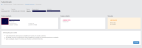
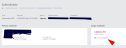
 English
English Español
Español


